
ブログに合うレンタルサーバーはどこ?



副業ブログにエックスサーバーってどうなの?
有料ブログで副業をするのであれば、レンタルサーバー・独自ドメイン・WordPressが一般的ですになります。
初めての方にはちょっと難しいように思いますが、設定はそれほど難しくはありません。こちらではエックスサーバーの契約のほかに独自ドメインの取得と設定方法、WordPressの設定方法を紹介します。
ちなみにエックスサーバーで有料ブログを運営した場合以下のような費用が発生します。
| 項目 | 初期費用 | ランニングコスト |
|---|---|---|
| サーバーレンタル費用 | スタンダードプラン 月額990円× 12ヶ月=11,880円 | 2年目以降月額990円 (12ヶ月分一括支払) |
| 独自ドメイン費用 | 0円(1件まで) | 0円(1件まで) |
| WordPress費用 | 0円〜15,000円程度 | 0円 |
| 合計 | 11,800円〜27,000円程度 | 月額990円(12ヶ月分一括支払) |
副業ブログの有料ブログをWordPressの無料テーマを使ってエックスサーバーを始める場合、サーバー費用11,800円で副業ブログを開始できます。
これは、月額レンタル料を12ヶ月分まとめて払うためで、その後1年間は支払いは発生しません。
エックスサーバーの申込・契約の流れ
まず最初にエックスサーバーの申し込みと契約の流れを見てみましょう。
1. エックスサーバーの公式サイトの「申し込み」ボタンをタップする
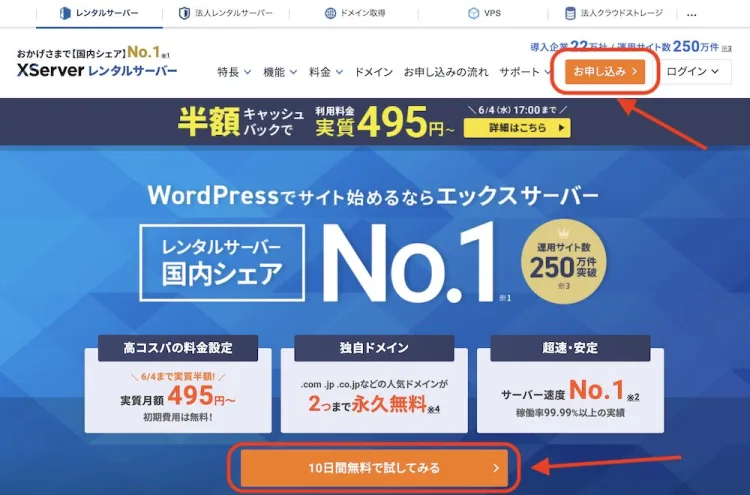
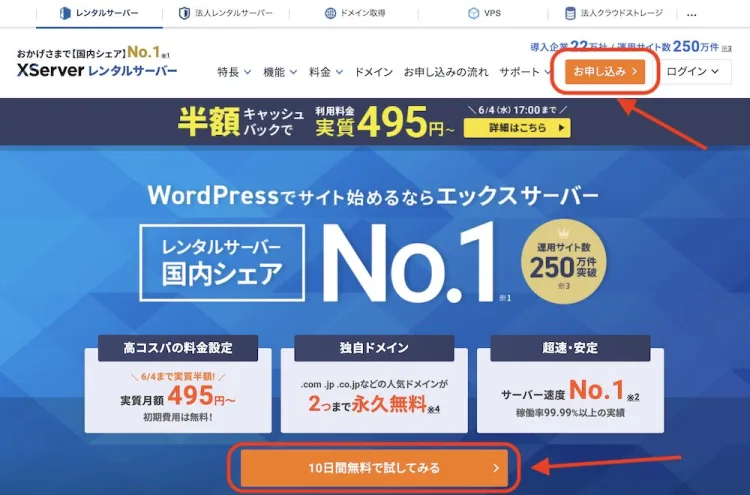
エックスサーバーの公式サイトの「お申し込み」「10日間無料で試してみる」のボタンを押します。
どちらを選択しても、辿り着くページは同じなのでどちらを選択しても大丈夫です。
2. 個人利用のプランを選択する
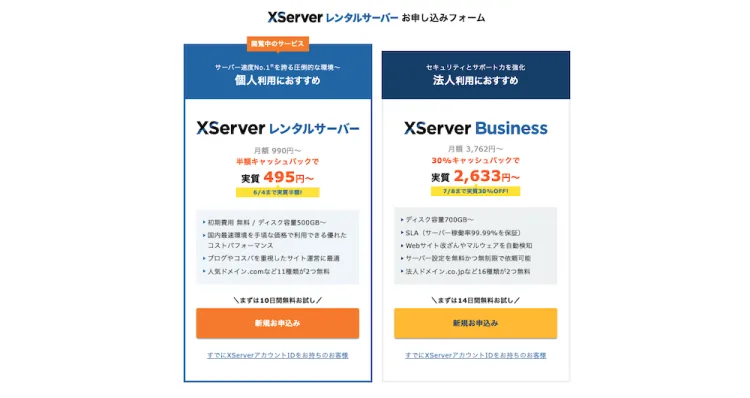
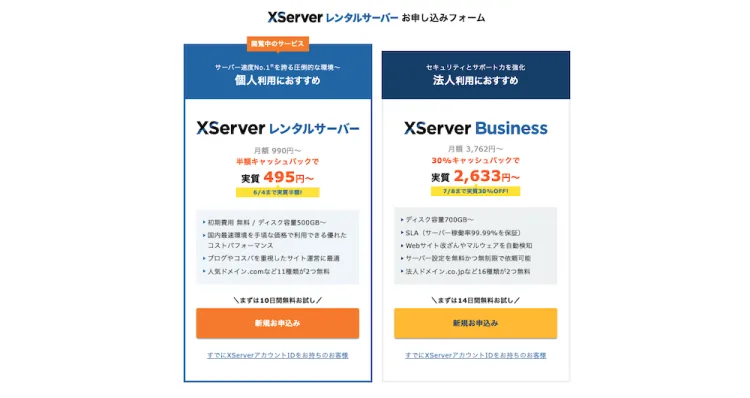
最初に開くページは、個人用か法人用かを選ぶページです。法人用を個人が使用するのもその反対でも問題はないのですが、サーバーのスペックの問題で選択をします。
副業ブログの立ち上げだけであれば、「個人利用におすすめ」の方を選びましょう。
3. スタンダードコースを選んで、必要情報を入力する
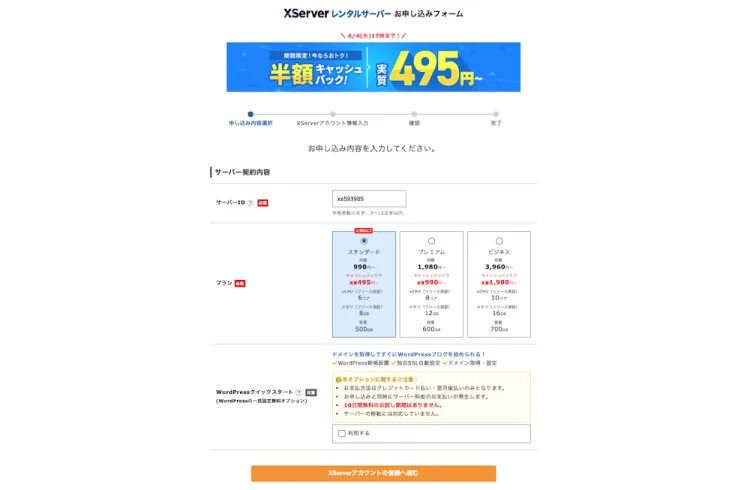
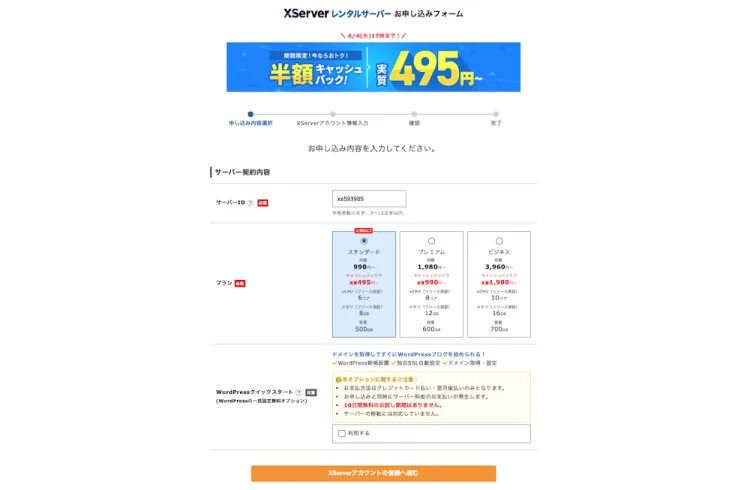
個人用におすすめを選ぶと「スタンダード」「プレミアム」「ビジネス」のプランが提示されますので、副業ブログだけであれば「スタンダード」を選んでください。
必要項目にチェックしたら「Xserverアカウントの登録へ進む」を選択し、その後、個人情報や決済をして申し込みを行います。
ちなみに、エックスサーバーの料金は月額で表示されていますが、契約は1年毎で支払いは12ヶ月分まとめて支払いとなります。
エックスサーバーへの支払いは、「クレジットカード」「銀行振込」「ペイジー」「ペイディ」「コンビニ払い」「プリペイド決済」が利用できます。
エックスサーバーで独自ドメインを取得する方法
契約が終わったら、独自ドメインを取得しましょう。
エックスサーバーには、デフォルトでサーバードメインが付与されますが、副業ブログをするのであれば、ブランドになるような意味のある文字列のドメインを取得しましょう。
なお、エックスサーバーでは「スタンダード」プランに、独自ドメインが1つ永久無料で付いてきます。
1. エックスサーバーにログインする
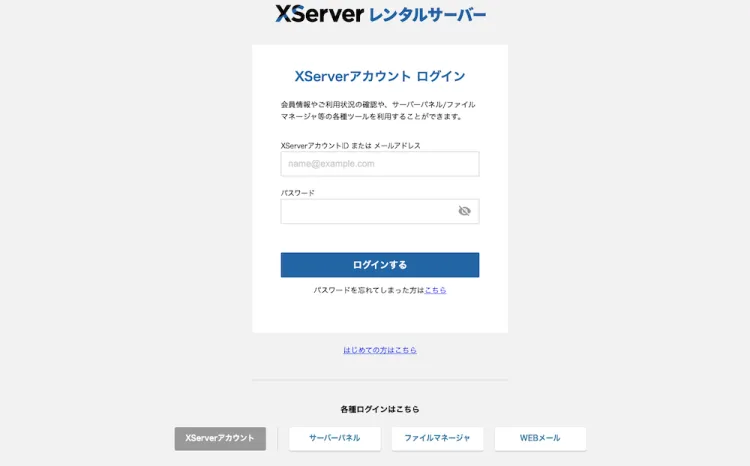
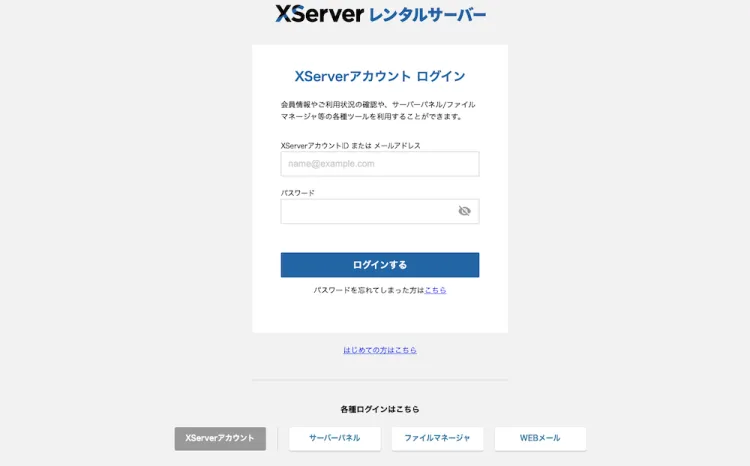
最初にログイン画面から、エックスサーバーにログインします。
ログインアカウントは「Xserverアカウント」か「メールアドレス」と「パスワード」でログインができます。
2. ログインしたトップページからドメイン取得へ移動する
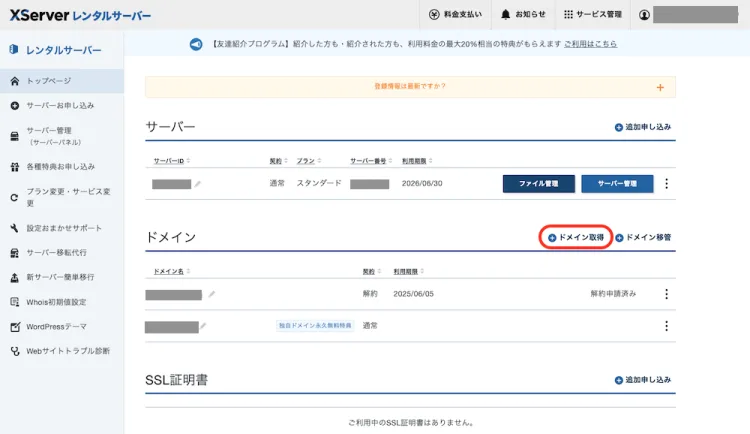
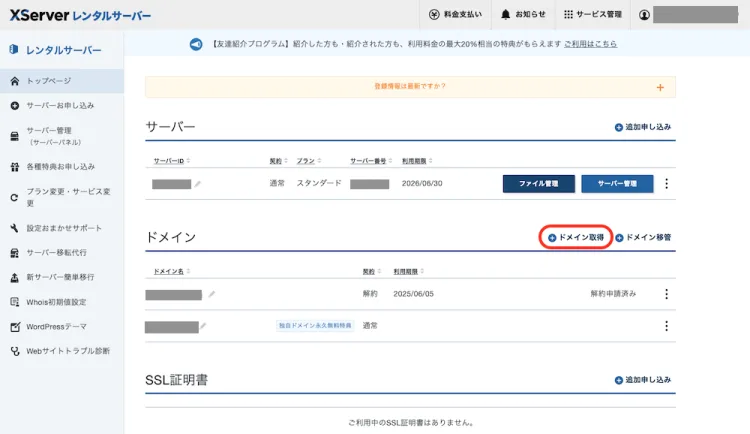
ログインすると、自分専用のトップページが開きます。
ここから、サーバーの設定などができるのですが、独自ドメインの取得も可能です。
独自ドメインは、エックスサーバードメインで取得します。
エックスサーバードメインで取得したドメインは、エックスサーバーの自分専用トップページで状況を閲覧できるだけでなく、新規取得や支払い手続き・解約をすることができます。
今回は新規取得なので「ドメイン取得」を選びます。
3. 「XServerドメインのお申し込み」画面でドメインを探す
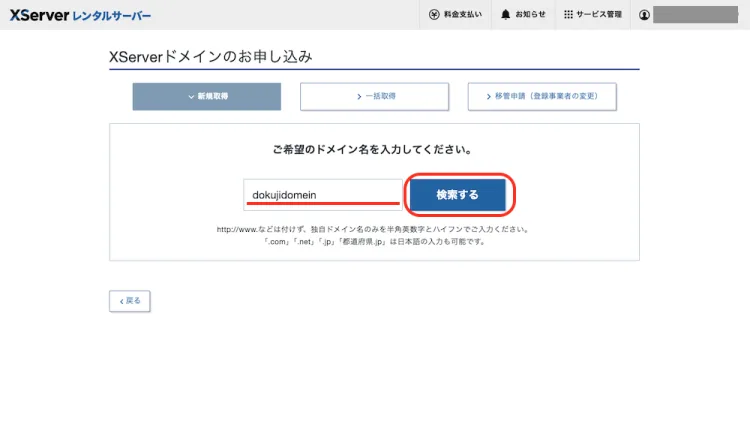
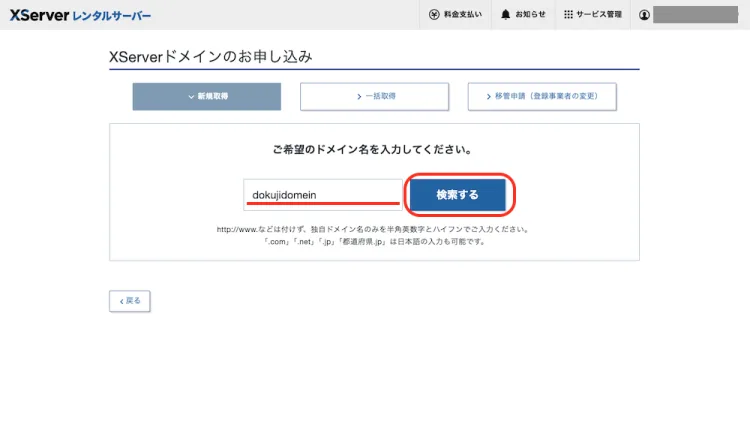
ドメイン取得を選ぶと「Xserverドメインのお申し込み」のページが表示されます。
希望する「英数の文字列」を検索ウィンドウに記入して「検索する」を選択します。
4. 独自ドメインで取得できるドメインが表示される
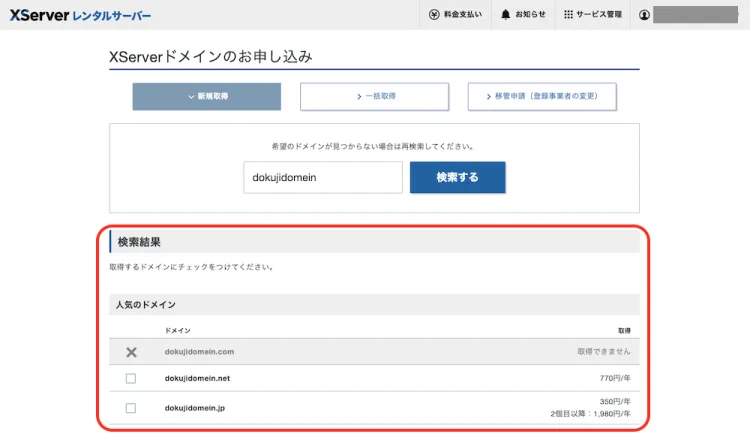
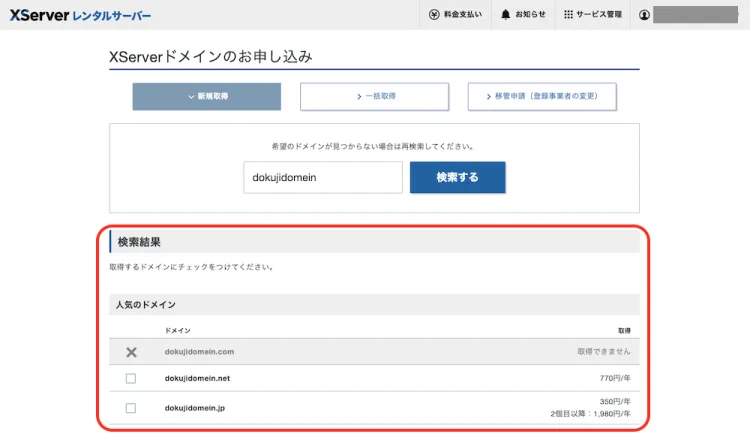
入力した文字列で取得できるドメインが表示されます。
希望する文字列で「.com」などのトップレベルドメインとの組み合わせで、取得できるものとできないものが表示されます。
「トップレベルドメイン」は、国や利用目的を表すのですが、一般的には「.com」「.net」を利用できなければ他の「トップレベルドメイン」を利用することが多いです。
利用したい独自ドメインの「.com」「.net」が、取得できない場合は、独自ドメインの文字列を変えるか、トップレベルドメインを変えるようにしましょう。
おすすめとしては独自ドメインを変更して信頼性の高い「.com」「.net」を利用することです。
5. 取得する独自ドメインを決める
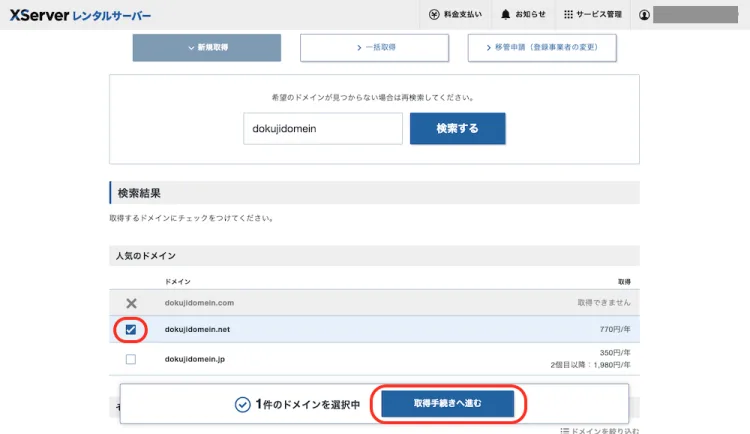
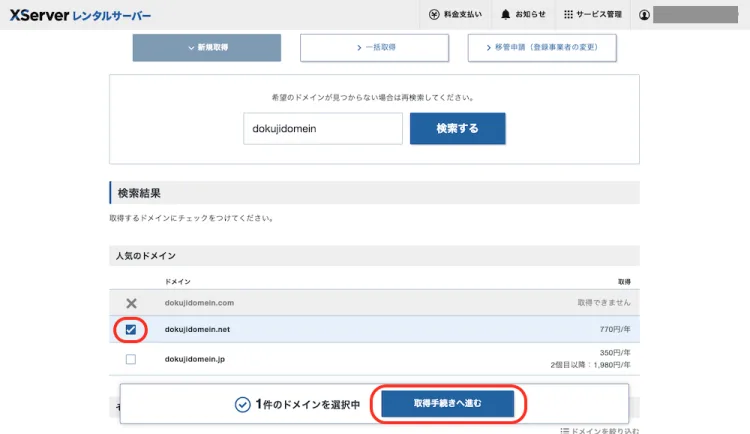
欲しいドメインが見つかったら、ドメインにチェックを入れて「取得手続きへ進む」を選択します。
6. 独自ドメインを契約する
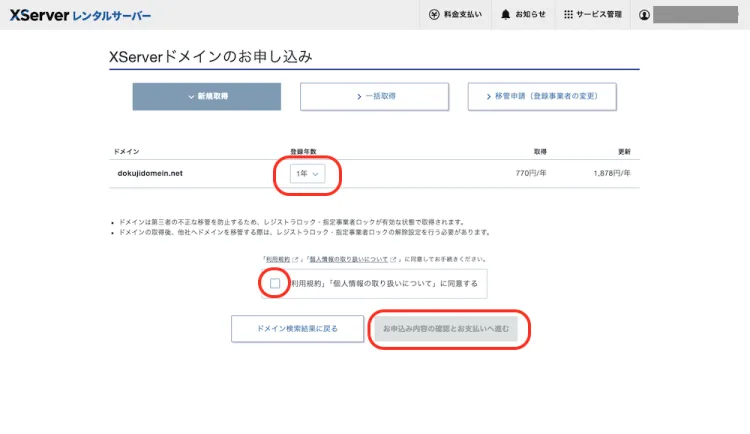
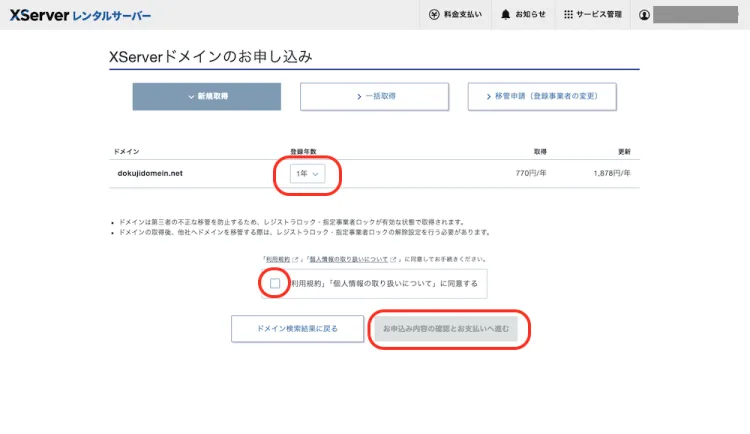
独自ドメインの契約申し込み画面になりますので、「登録年数」「利用規約」を選んだ上で「お申し込み内容の確認とお支払いへ進む」を選択します。
支払いはエックスサーバーの支払いに登録されているクレジットカードなどで支払いが可能です。
また、登録年数が1年でも支払いをすることで、ドメインはずっと保持しておくことができます。支払区分を自動更新にしておくことで支払い忘れを防ぐことができます。
また、エックスサーバーの「スタンダードプラン」には、独自ドメイン永久無料特典で独自ドメインが1つ無料で付いてきます。
最初に取った独自ドメインが不要になった場合には、他のドメインを「独自ドメイン永久無料特典」のドメインに変更できます。
エックスサーバーで独自ドメインを設定する方法
独自ドメインを取得できたら、今度はドメインを設定します。
1. サーバー管理ページにアクセスする
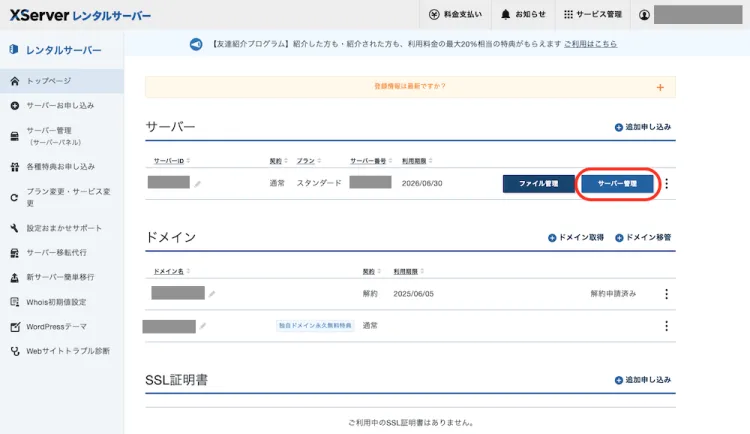
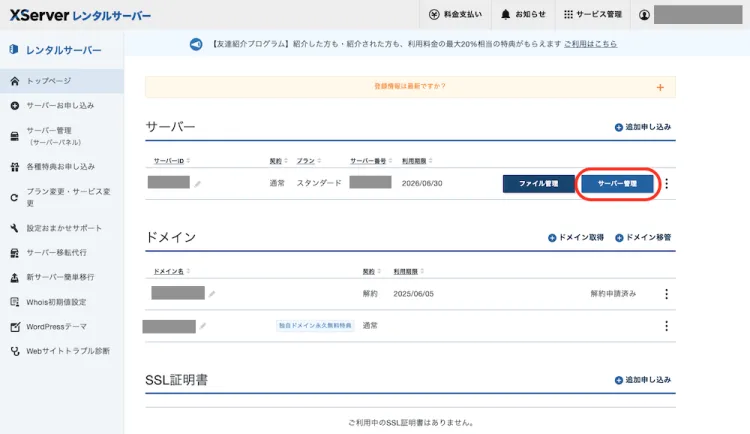
トップページにログインしたら「サーバー管理」を選択して「サーバー管理パネル」に移動します。
2. ドメイン設定を選択する
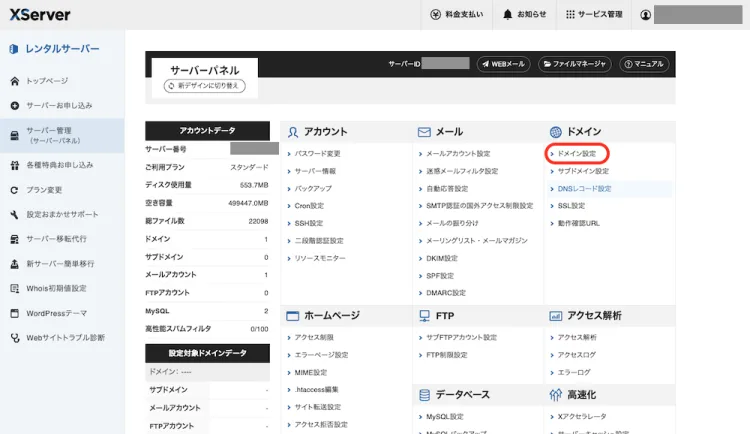
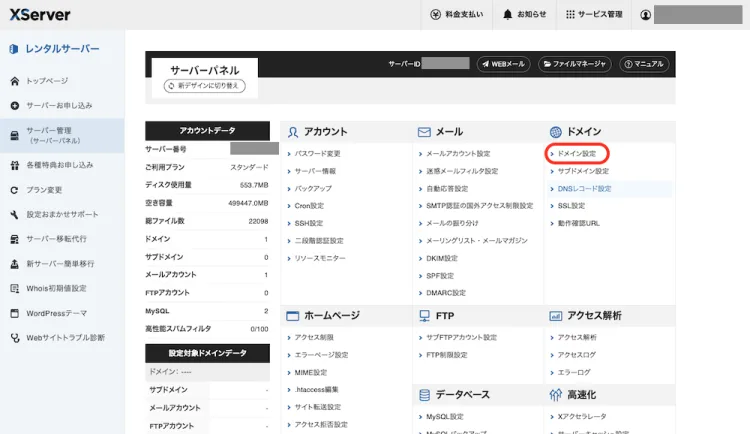
メニューの中から「ドメイン設定」を選択します。
3. ドメイン名を入力し登録する
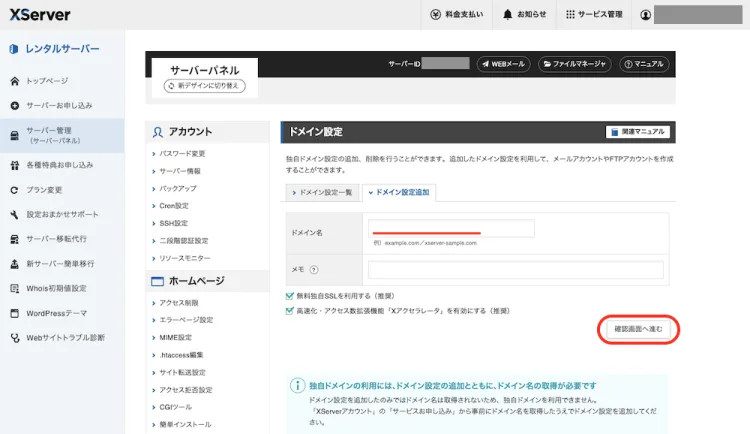
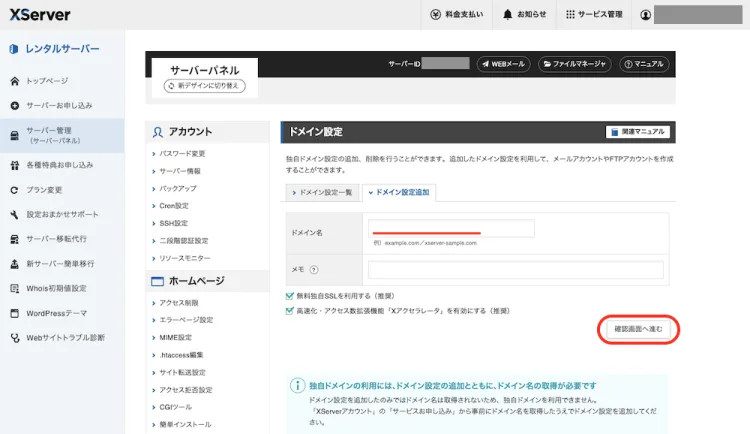
ドメイン名に、取得した独自ドメイン名を記入し「確認画面に進む」を押して、このサーバーに独自ドメインを登録します。
なお、これだけで無料SSLにも対応し、高速化にも対応するような設定になっています。希望しない場合にはチェックを外せばOKです。
独自ドメインを登録すると、DNS(ドメインネームシステム)の設定が始まります。
DNS(ドメインネームシステム)の設定には一般的に数時間から最大72時間程度かかります。
DNSレコードの変更(登録、変更、追加、削除)は数時間から24時間程度の時間がかかり、DNSの登録が終わらないとWordPressがインストールできませんので、登録が終わるまで少しお待ちください。
エックスサーバーでWordPressをインストールする方法
エックスサーバーではWordPressの簡単インストールがついているので、WordPressのインストールも簡単にできます。
さらに、人気のテーマ設定もしてくれる機能もあるので、その辺りも含めWordPressのインストール方法を紹介していきます。
1. サーバー管理ページにアクセスする
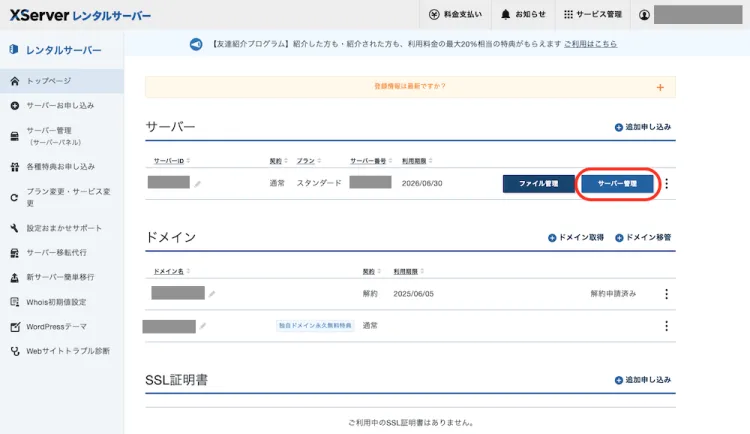
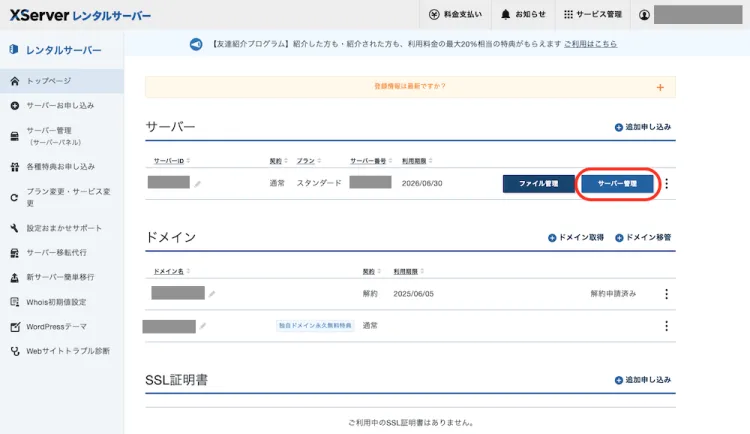
ログイン後のトップページから「サーバー管理」を選択して「サーバー管理パネル」に入ります。
2. WordPress簡単インストール選択する
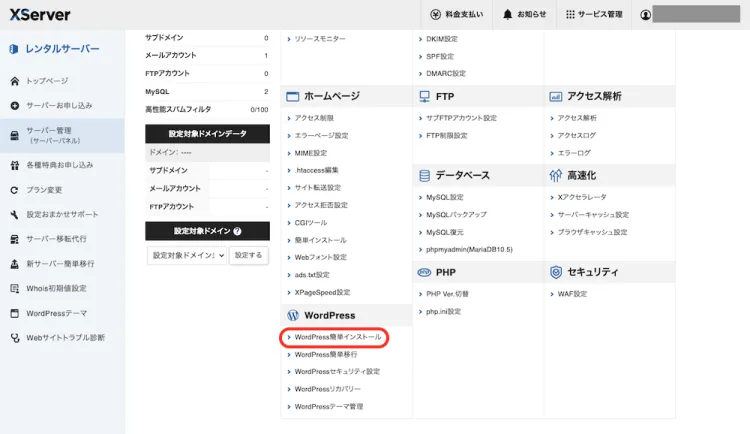
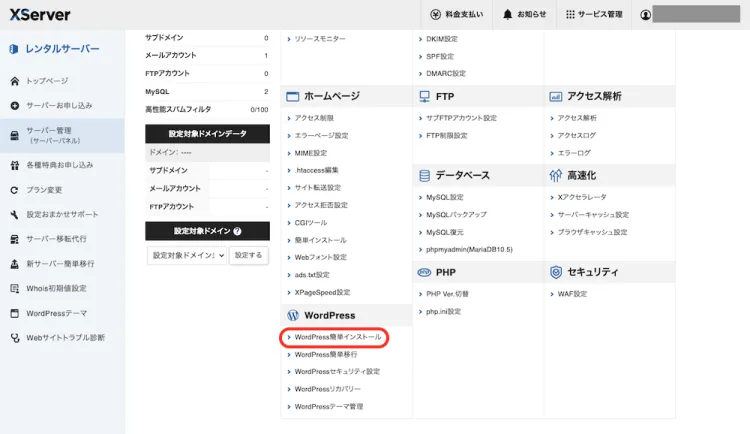
サーバー管理パネルの「WordPress簡単インストール」メニューを選択します。
3. WordPressをインストールするドメインを選択する
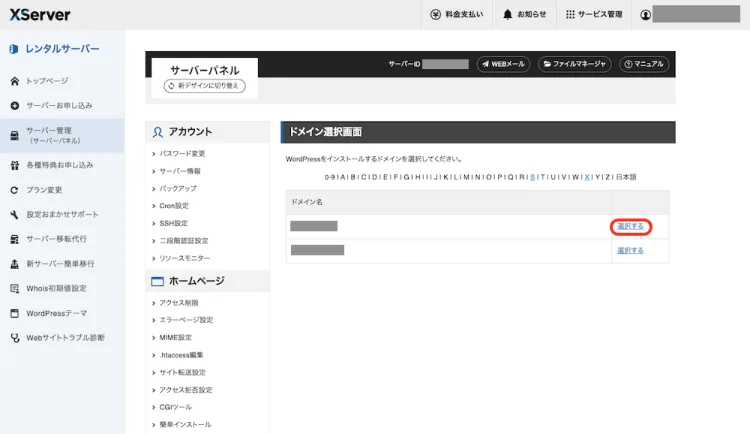
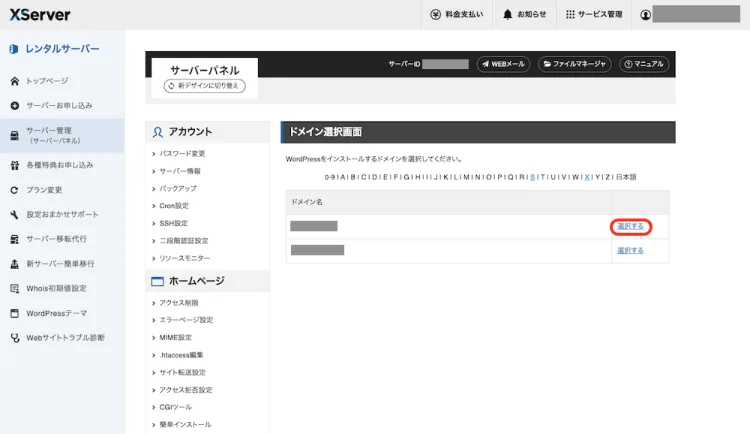
ドメイン選択画面が開きます。ドメイン名にはエックスサーバーに登録しているドメインが全て表示されています。
その中から、今回 WordPressをインストールするドメインを選択してください。
もし、WordPressをインストールしたいドメインが表示されていない場合には、ドメインの設定がまだできていないので、このページの「ドメイン設定」の部分の操作を行ってみてください。
4. WordPressインストールをする
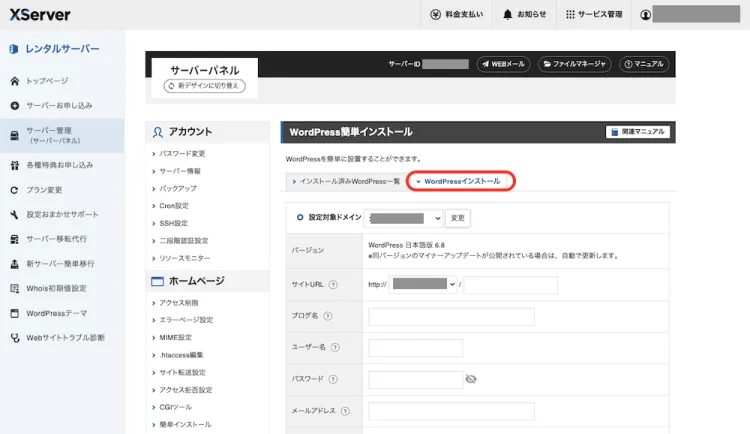
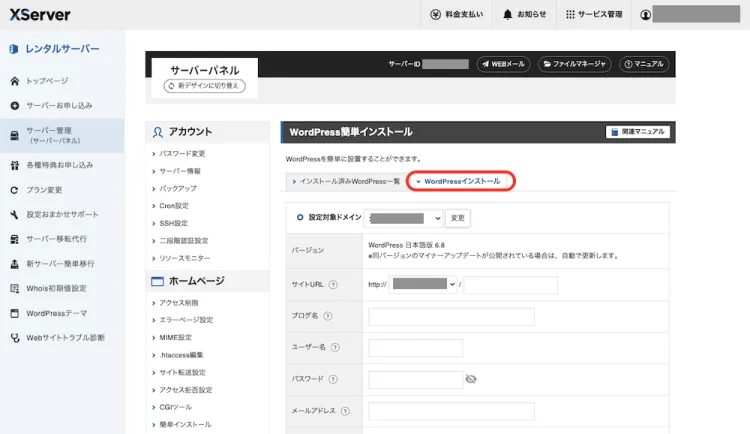
タブが2枚出てきますので「WordPressインストール」のタブを選択してください。
設定対象ドメインを確認したら以下の項目に記入します。
| 項目 | 書く内容 |
|---|---|
| サイトURL | WordPressをインストールするドメインが表示されていれば、基本的にはそのままにしてください。ディレクトリを切ってインストールする場合にはディレクトリ名を入力してください。 |
| ブログ名 | ブログの名称を入力してください。このブログ名称は後から変更できますので仮の名称でも問題ありません。 |
| ユーザー名 | WordPressのログインアカウント名です。後から変更はできません。 |
| パスワード | WordPressのログインパスワードです。後から変更できます。 |
| メールアドレス | WordPressのログインアカウント名に紐づくメールアドレスを入力してください。後から変更可能です。 |
| キャッシュ自動削除 | 特に指定がなければ、そのまま「ONにする」のままにしてください。 |
| データベース | 既に持っているデータベースを使いたいのでなければ、そのまま「自動でデータベースを生成する」のままにしてください。 |
| メモ | エックスサーバーのサーバーパネルで表示するメモです。特になければそのままにしてください。 |
| テーマ | WordPressテーマも設定してしまう場合にはこちらから選びます。テーマはWordPressの配置のデザインと考えてください。色などはそのテーマの中で選ぶことができるものが多いです。 無料テーマと有料テーマが設定でき、どちらも人気のテーマがラインナップされています。 選べるテーマは以下で、それぞれの公式サイトにリンクしていますので、デザインの参考になさってください。 【無料テーマ】Cocoon・Lightning 【有料テーマ】XWRITE・SWELL・Snow Monkey・Emanon Business・LIQUID INSIGHT・Nishiki Pro なお、有料テーマは購入する場合に限りますので、既にテーマを持っている場合には、デフォルトでインストールした後、お手持ちのテーマを設定してください。 |
| テーマオプション | 選んだテーマによって「子テーマ」もインストールするかを選択します。子テーマがある場合にはインストールしておく方が良いでしょう。 |
| プラグイン | 他のセキュリティプラグインを使う予定がなければそのままインストールしておくと良いでしょう。 |
上記のような設定をした上で「確認画面へ進む」を選択し、WordPressのインストールを終了させてください。
エックスサーバーでメールアドレスを作成する方法
1. メールのアカウントを設定する
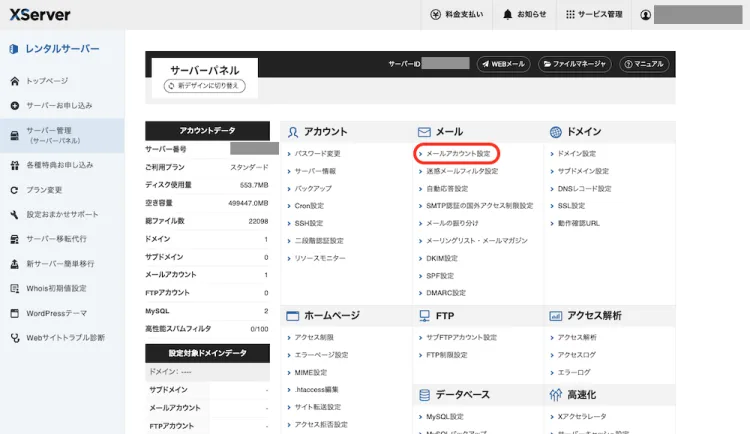
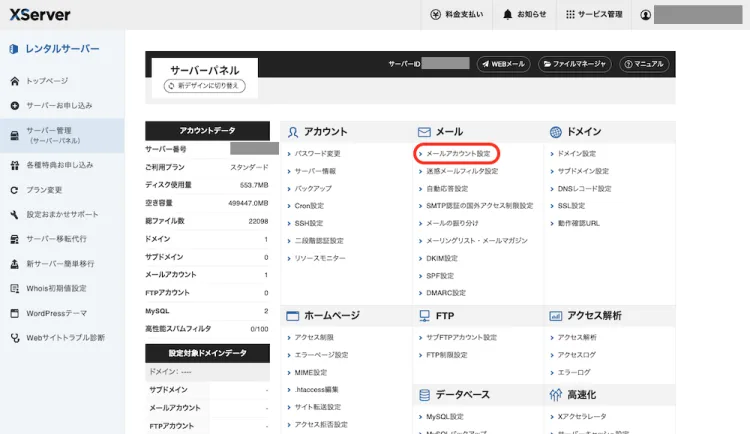
DNSの設定が終わったらメールアドレスも設定できます。
2. メールアドレスを登録するドメインを選択する
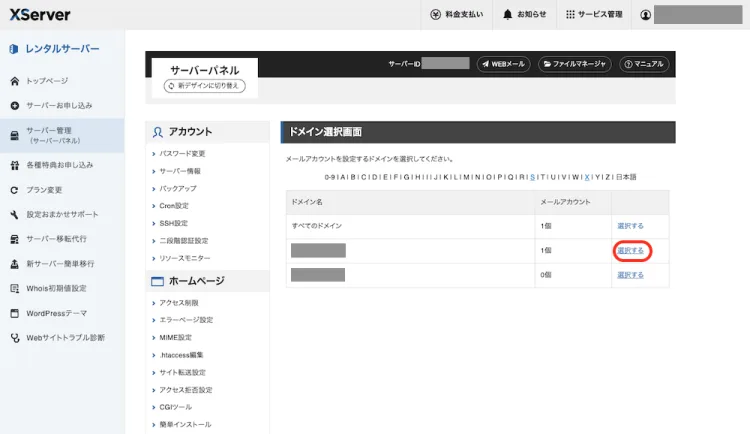
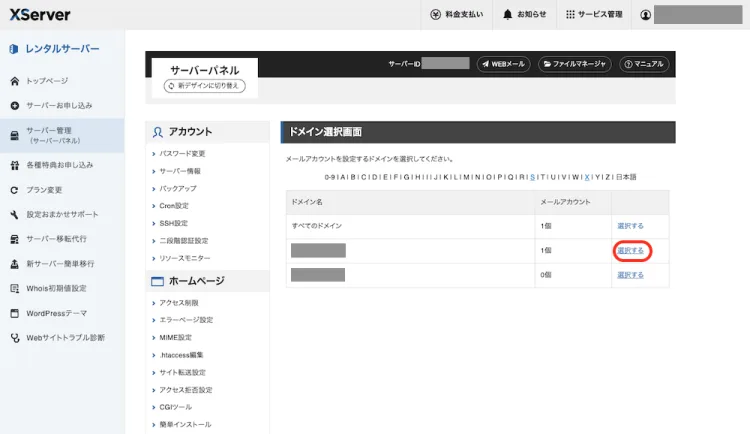
すでに設定したドメイン名が並んだ「ドメイン選択画面」が表示されますので、メールアドレスを登録するドメインを選択してください。
「メールアカウント設定」を選択してください。
3. メールのアカウントとパスワードを登録する
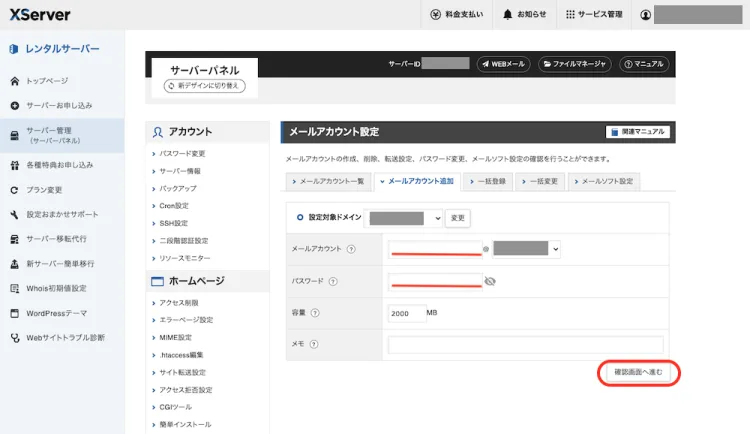
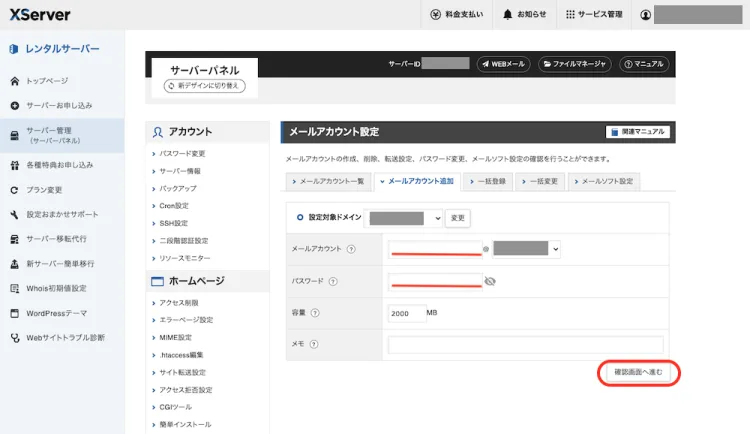
メールアドレスのユーザーネーム(@の前)とパスワードを入力して「確認画面へ進む」を選択してください。
4. メーラーの設定情報を確認する
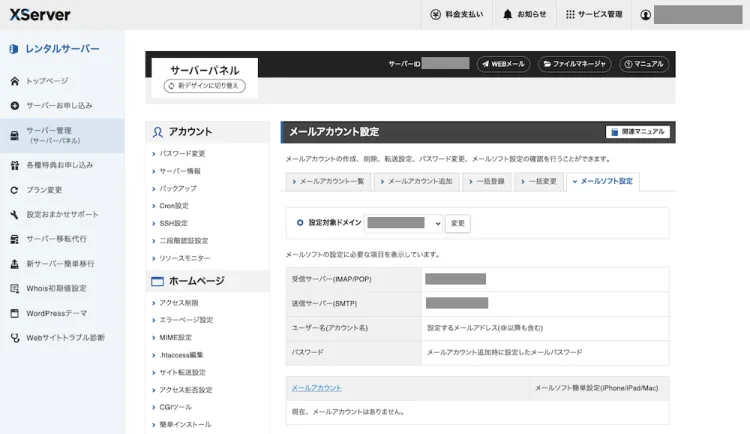
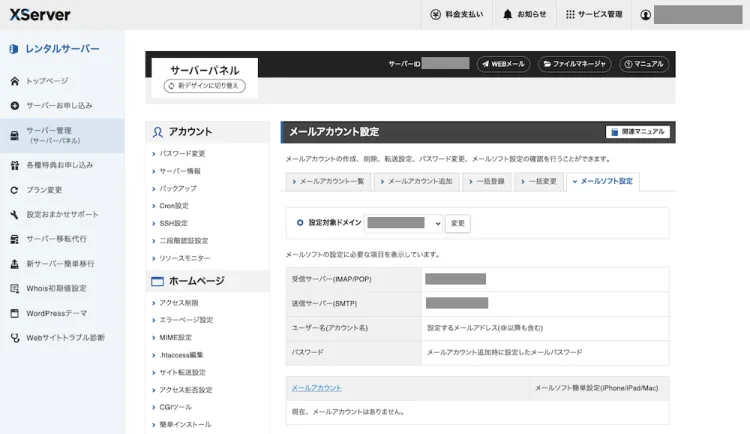
登録したメールアドレスをメーラーに設定する場合には「メールソフト設定」というタブを選択すると、登録情報を確認することができます。
エックスサーバーに関するまとめ
有料ブログで副業ブログをする際の一連の流れをご紹介しました。
エックスサーバーでは、独自ドメインの取得サービスやWordPressの簡単インストールのサービスもついているので、とても簡単に始めることができます。
さらに、WordPressのテーマの設定も一緒にしてくれるので、インストールが終わったらすぐに無料ブログのように使用し始めることができます。
使用を開始してからでも設定変更はできますので、使いながら設定をしていくこともできます。










